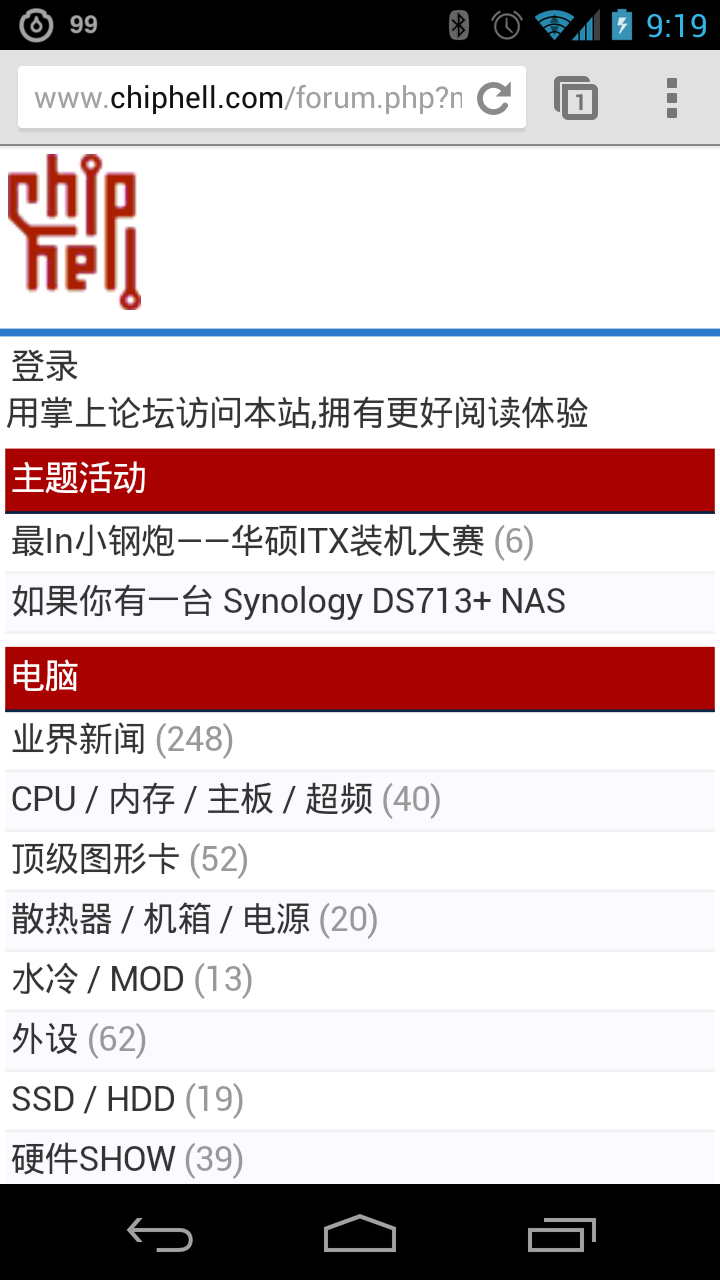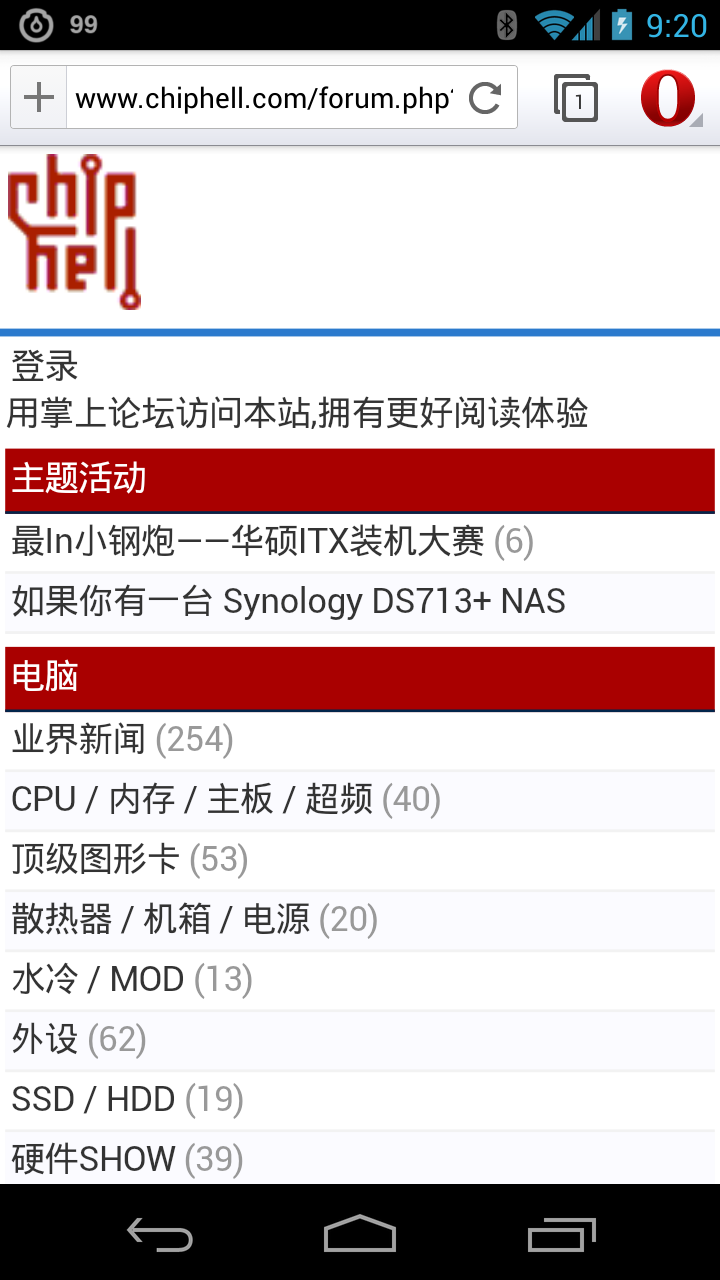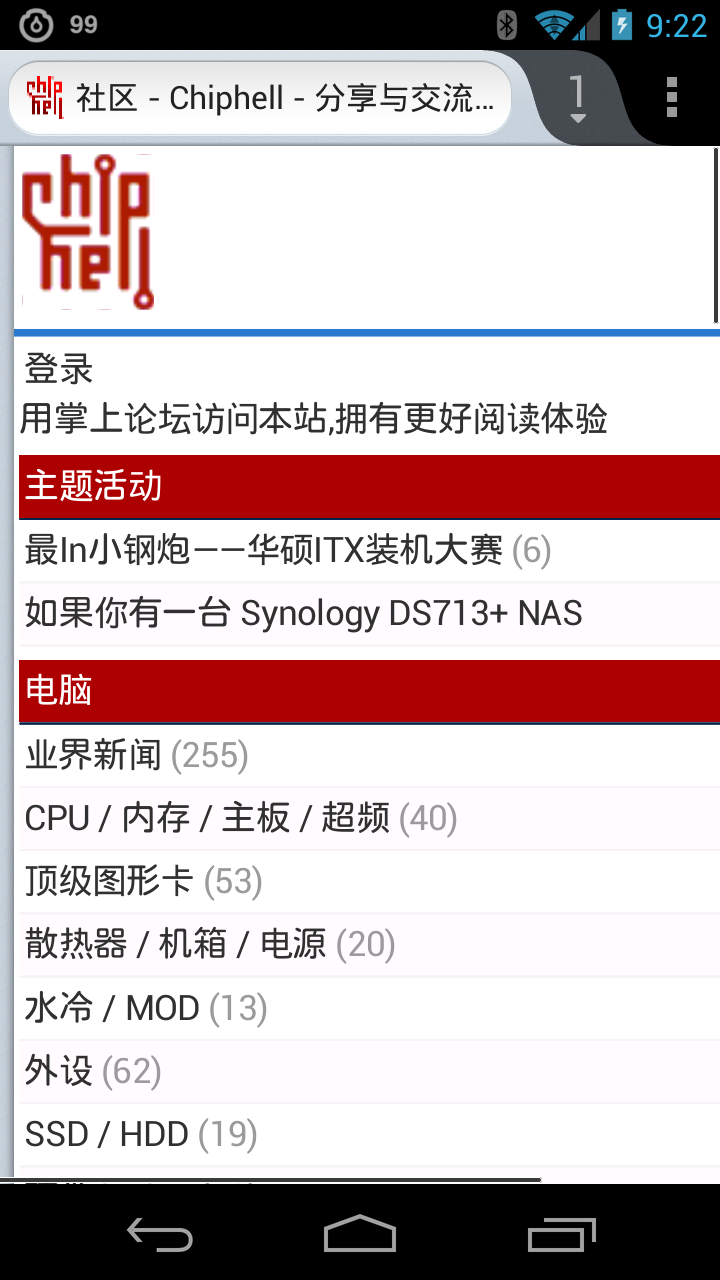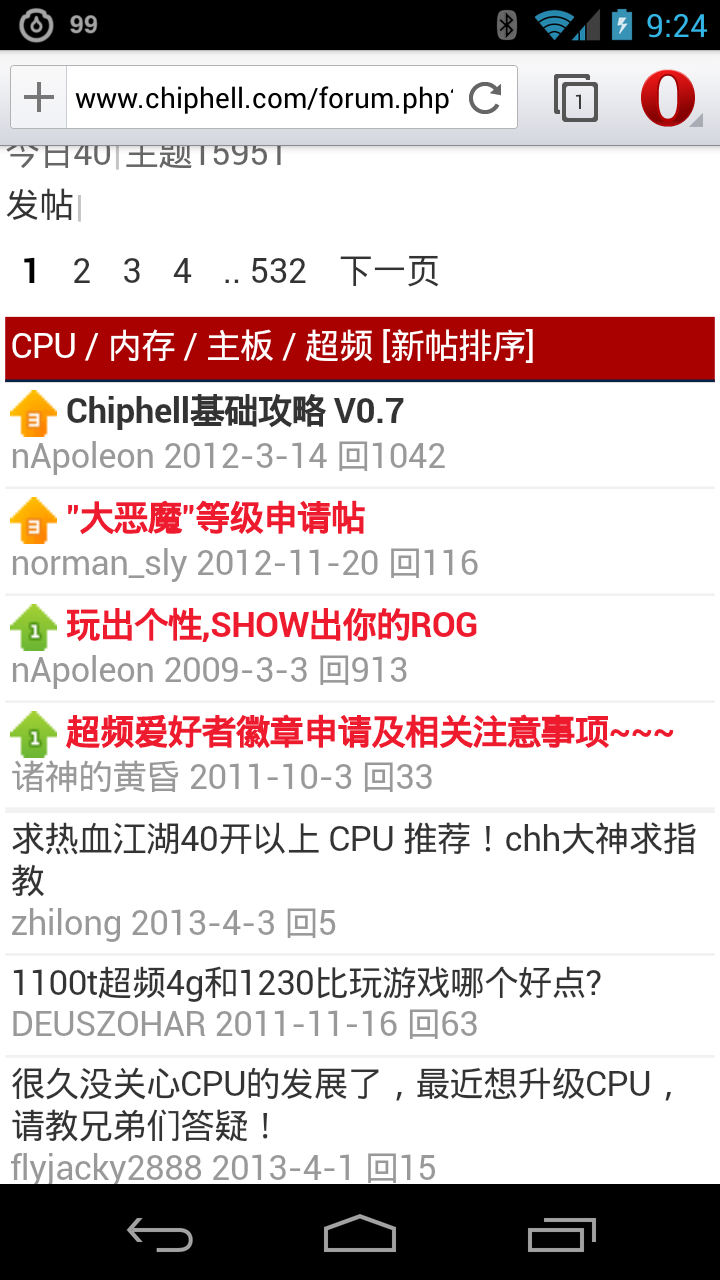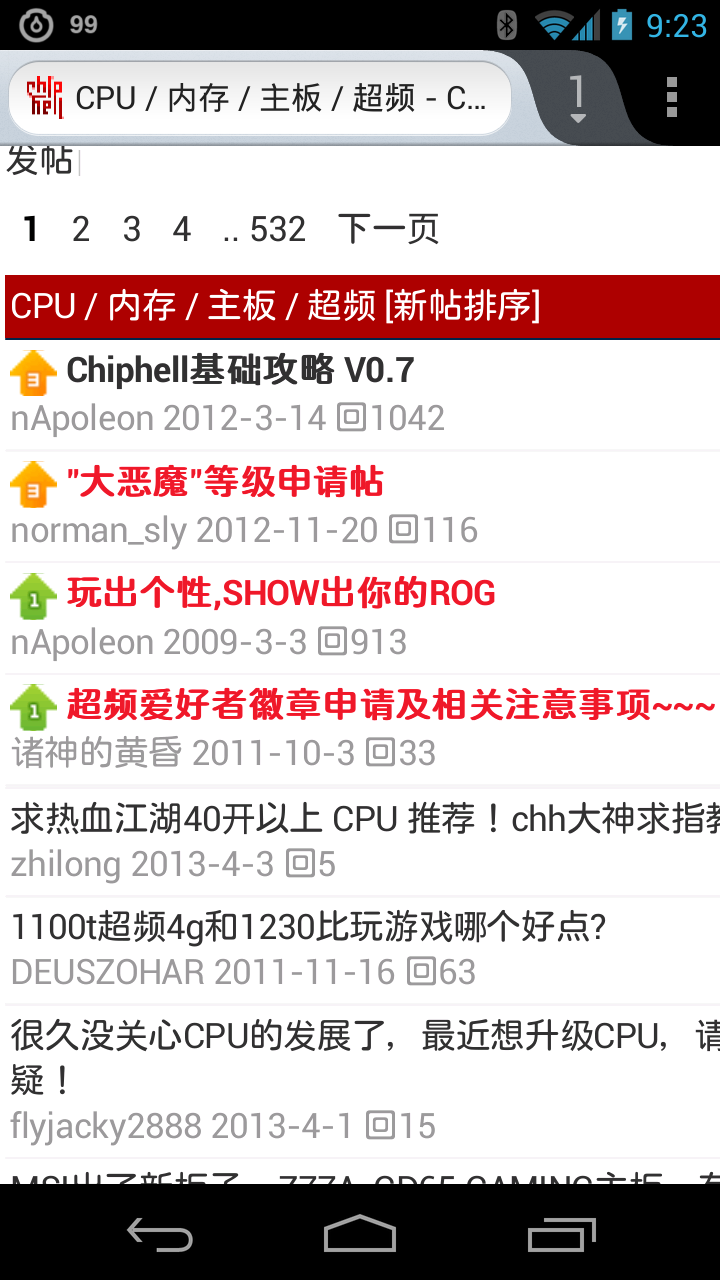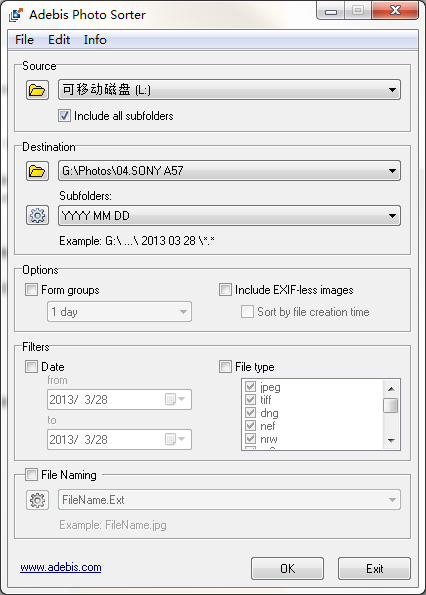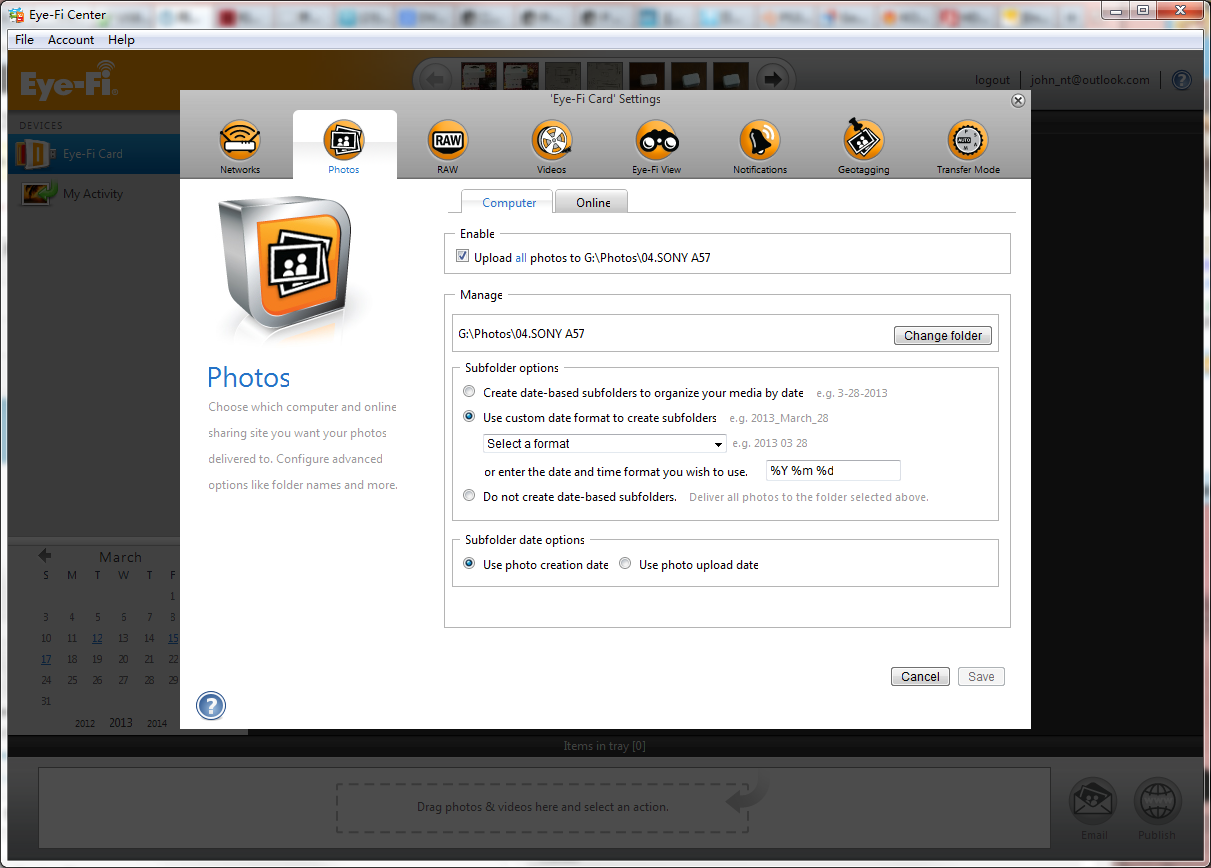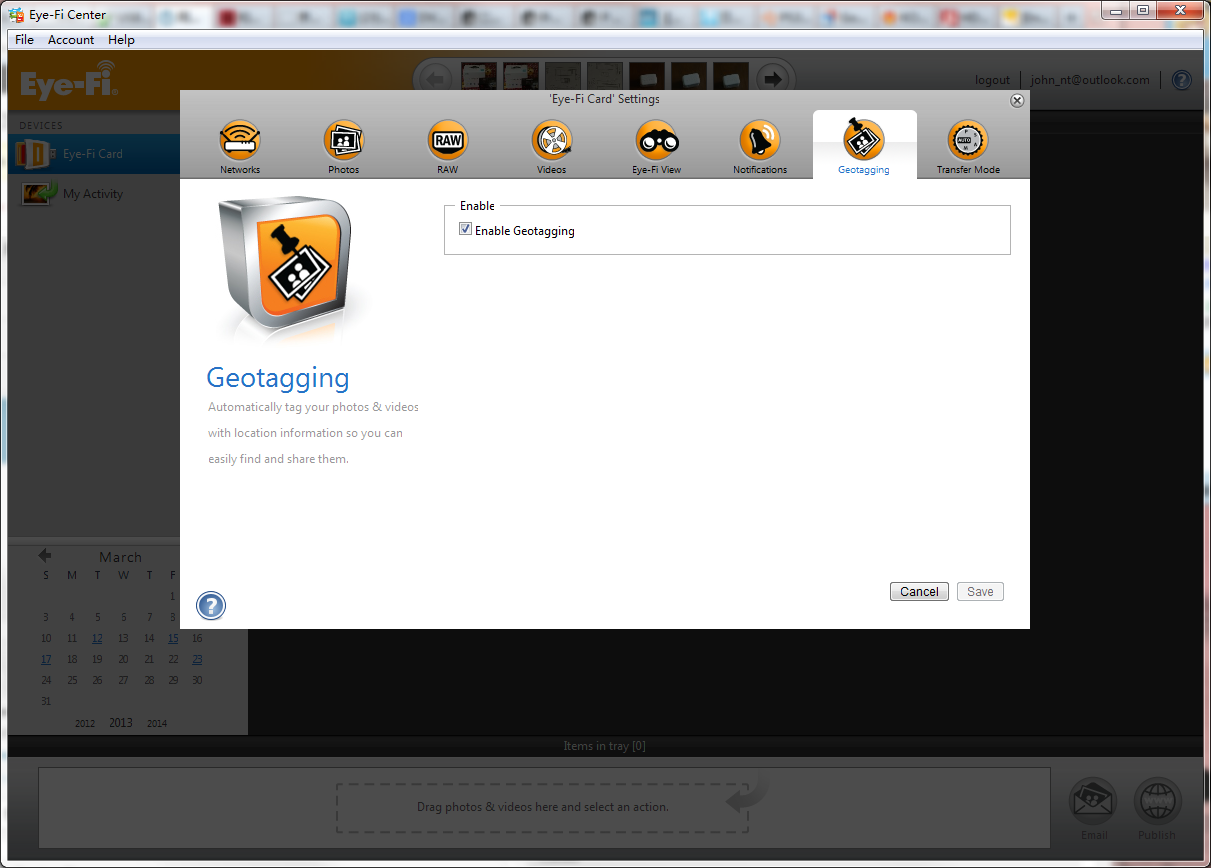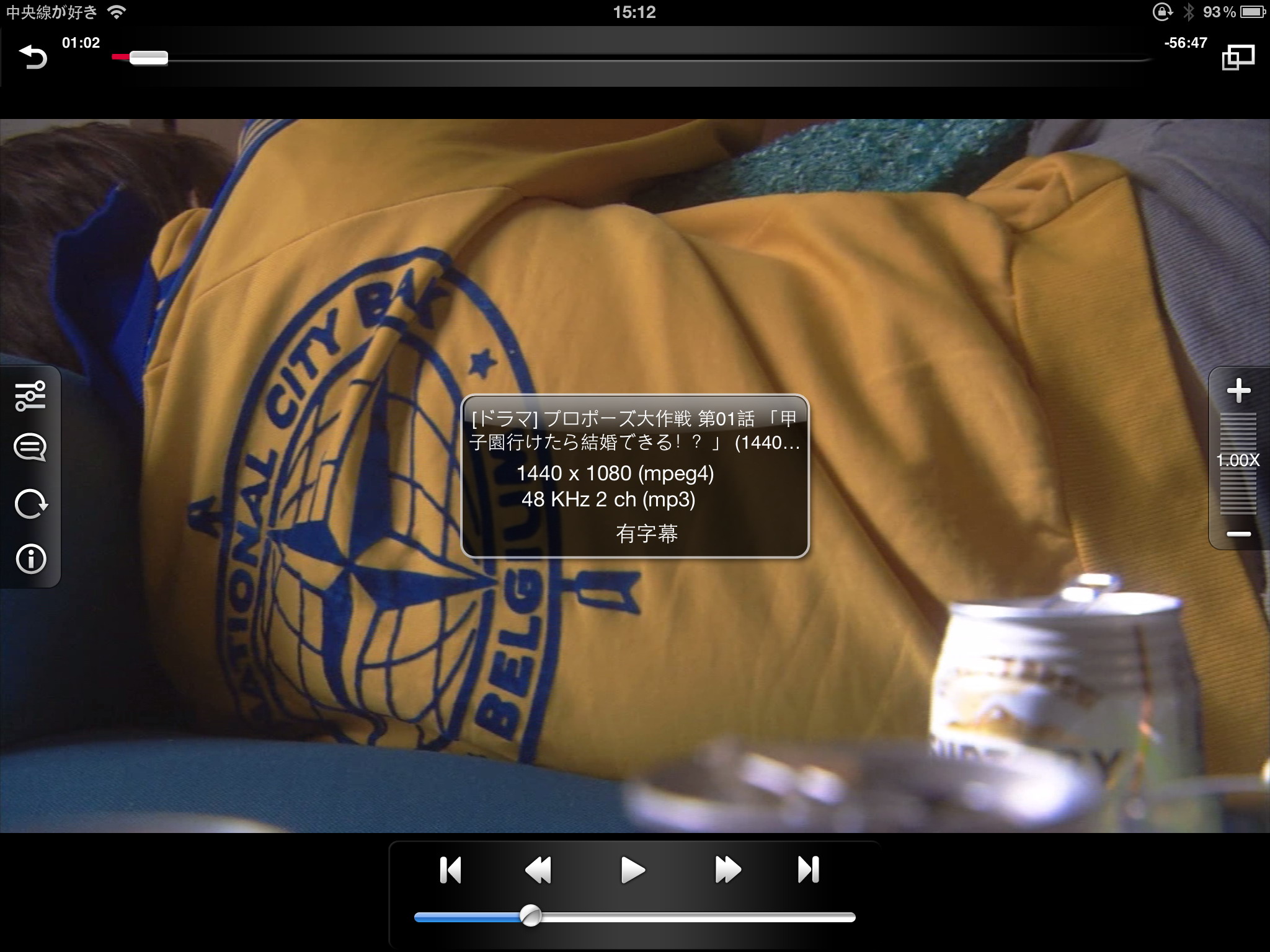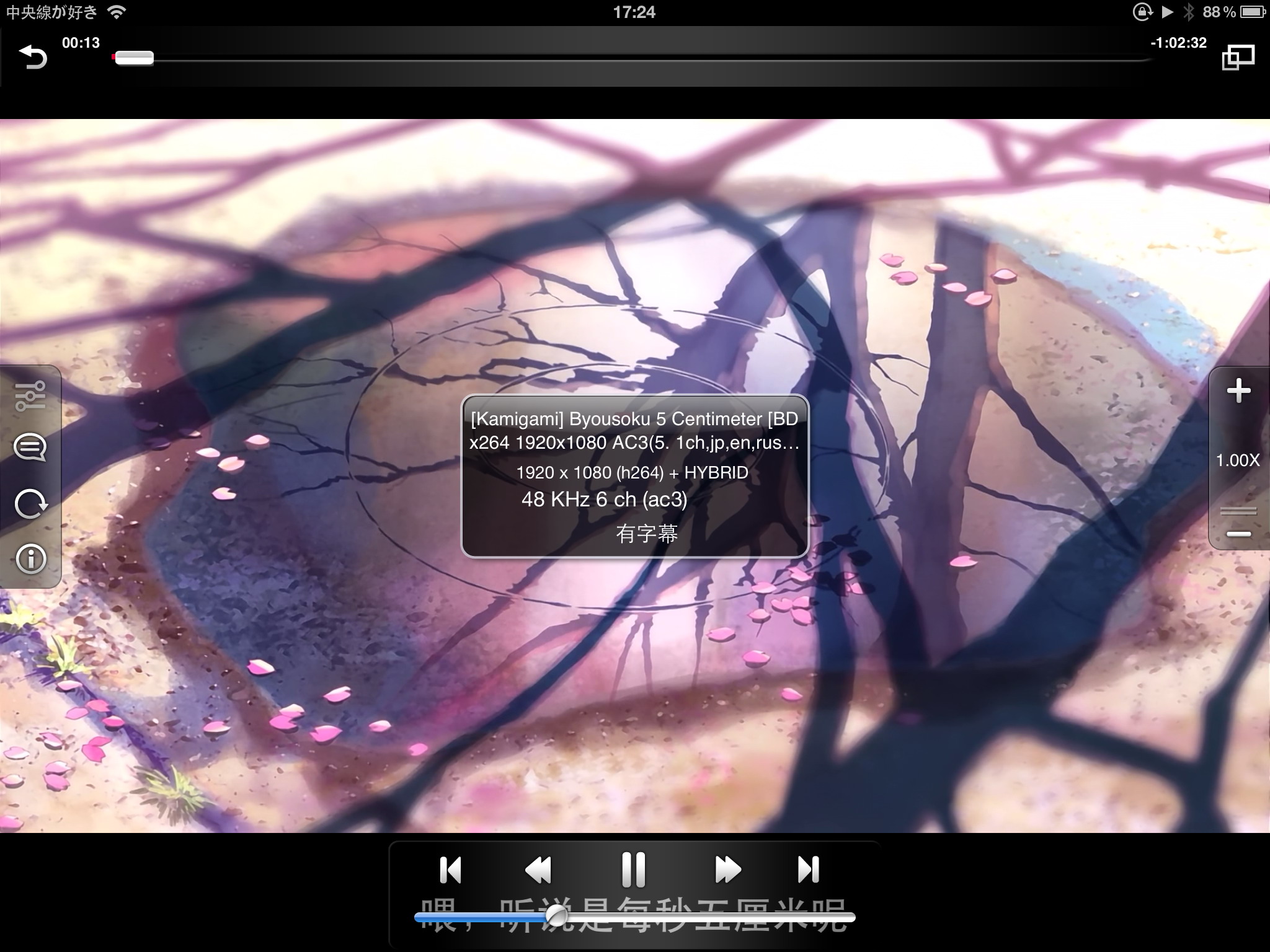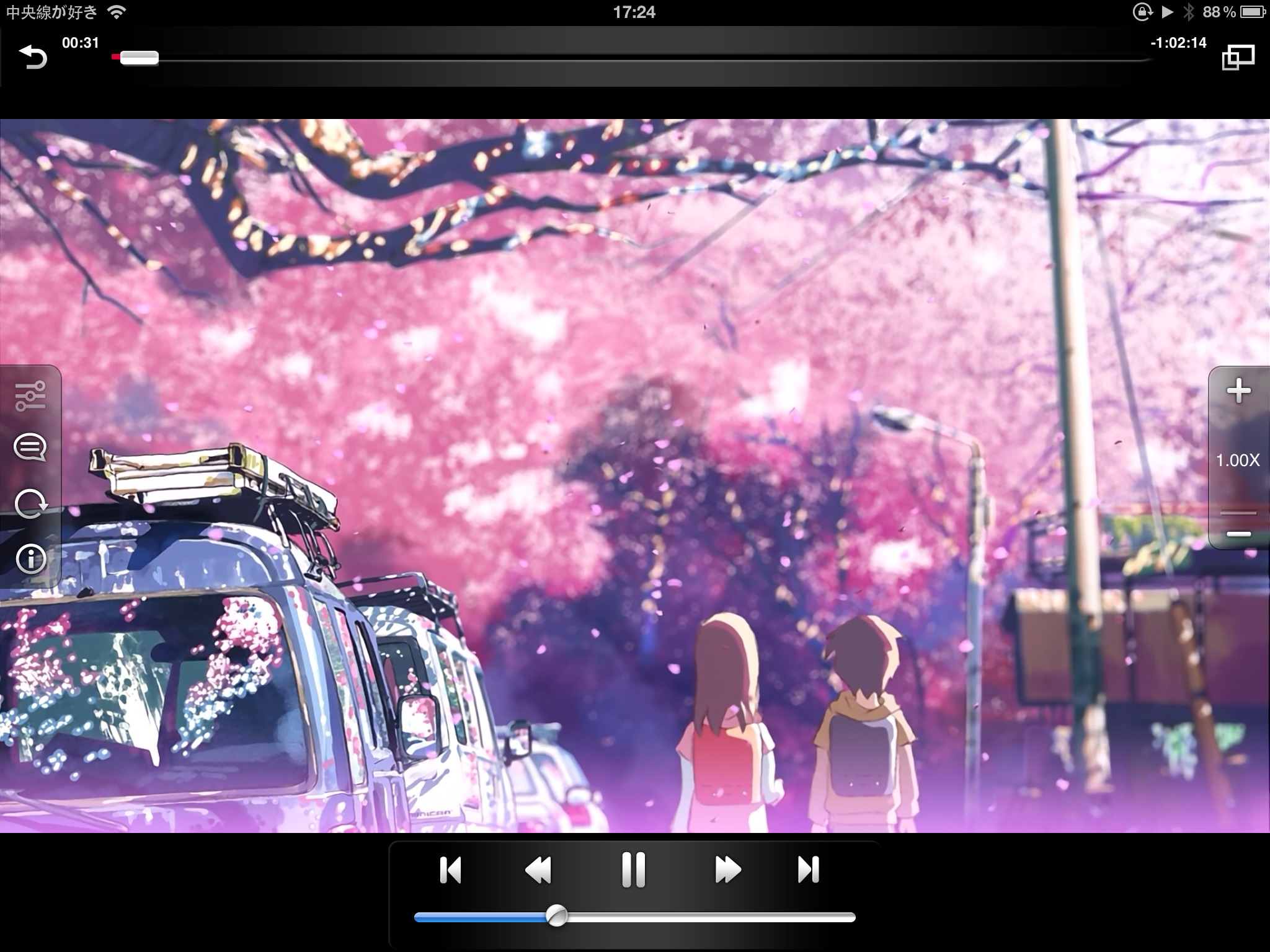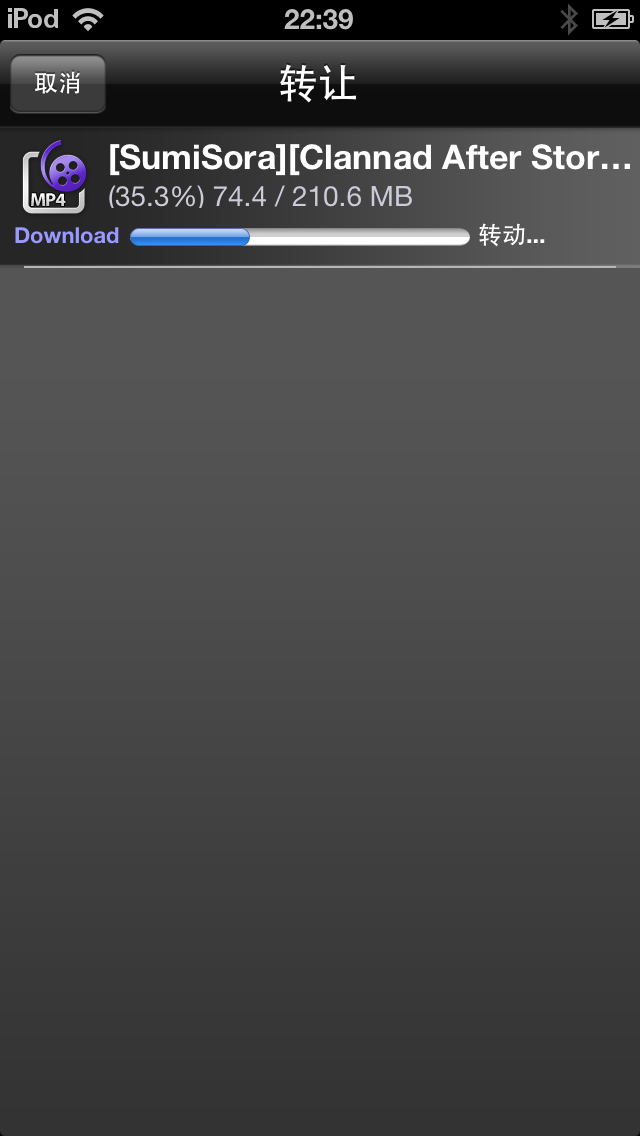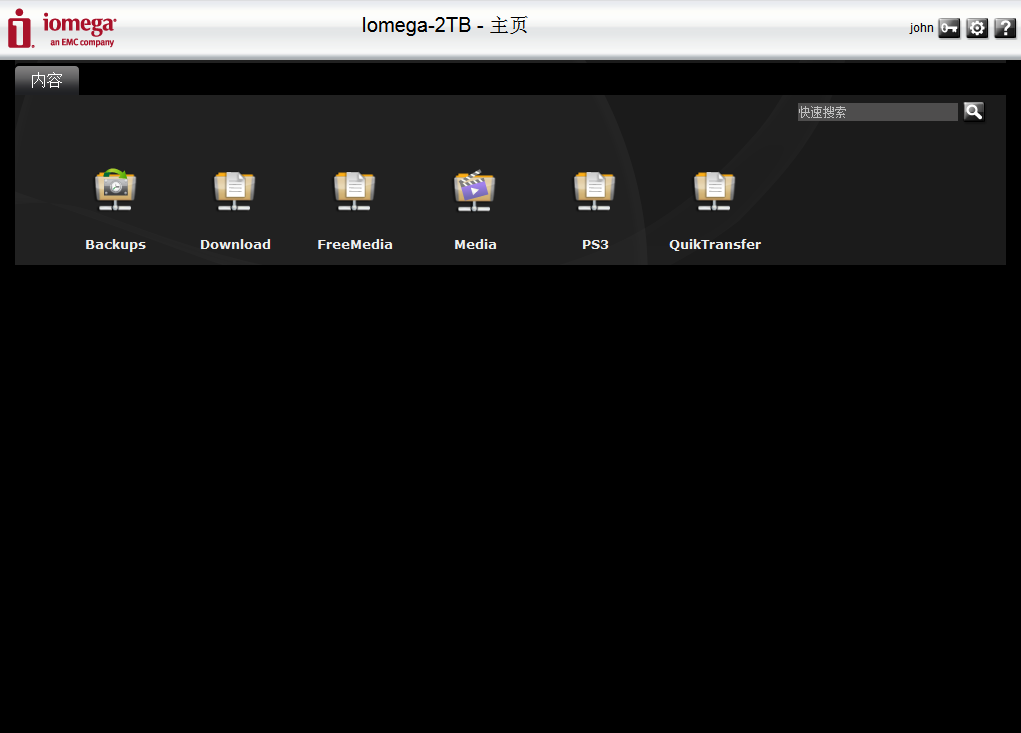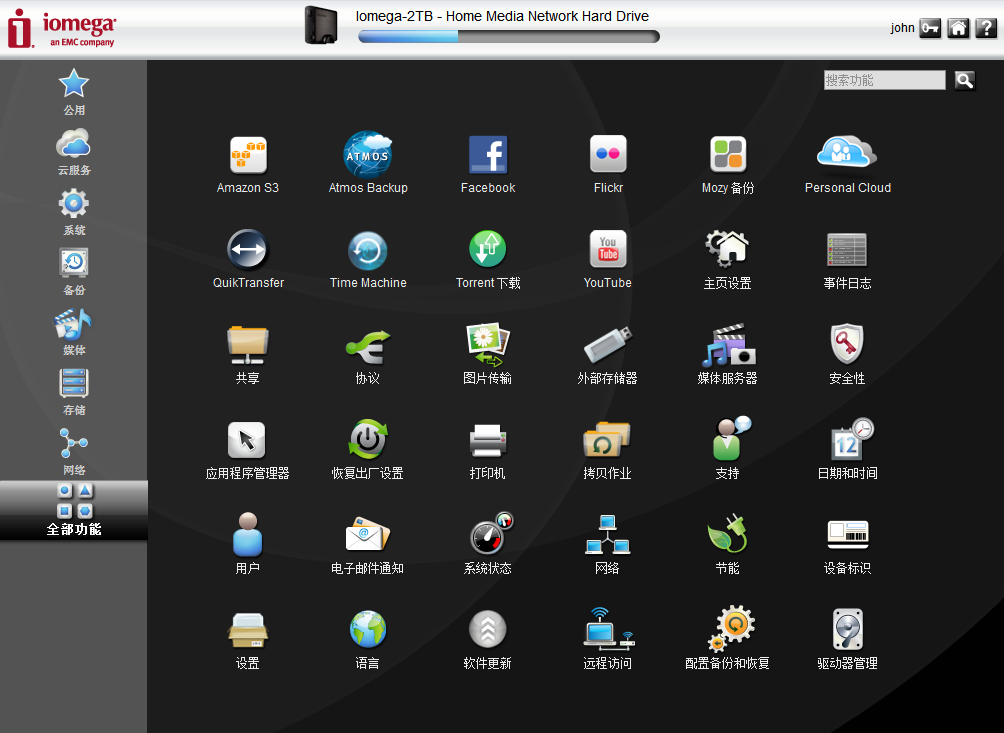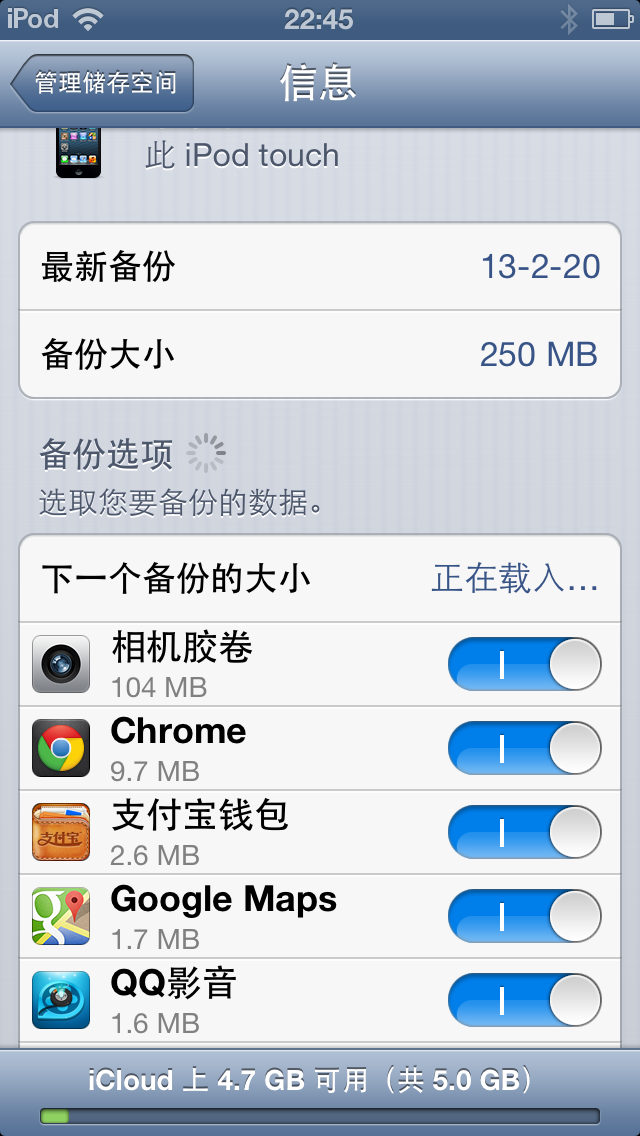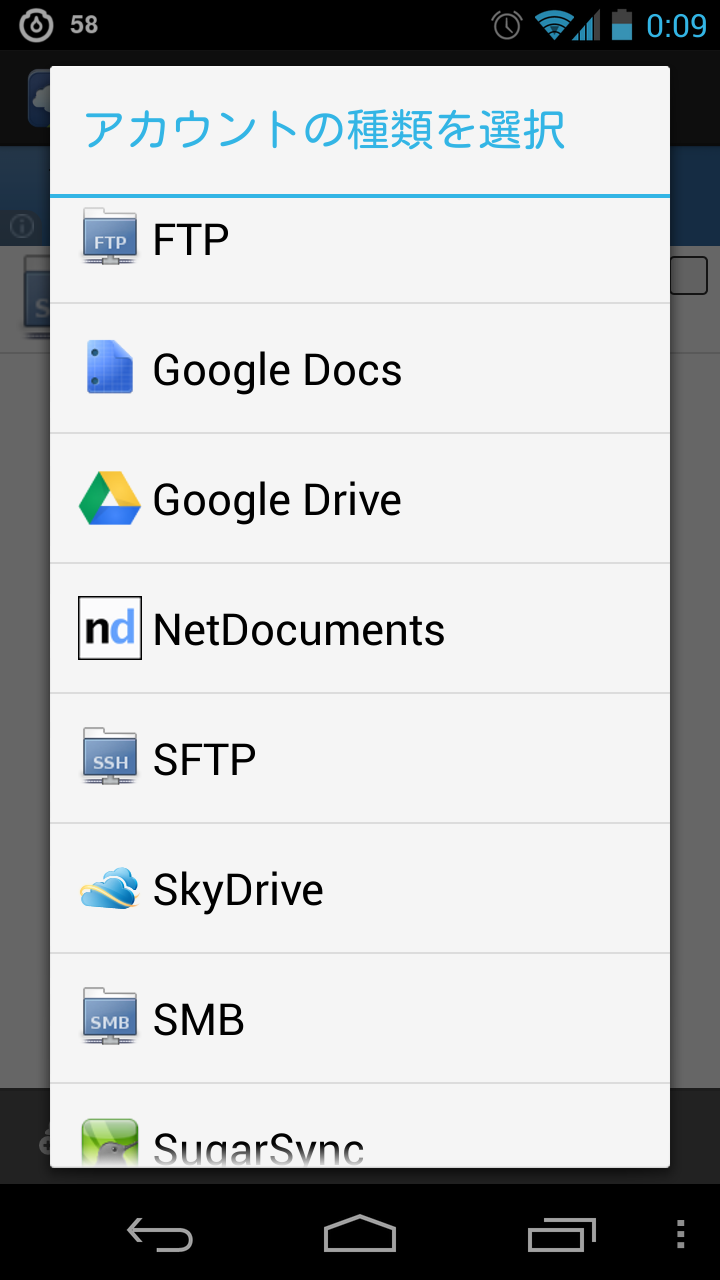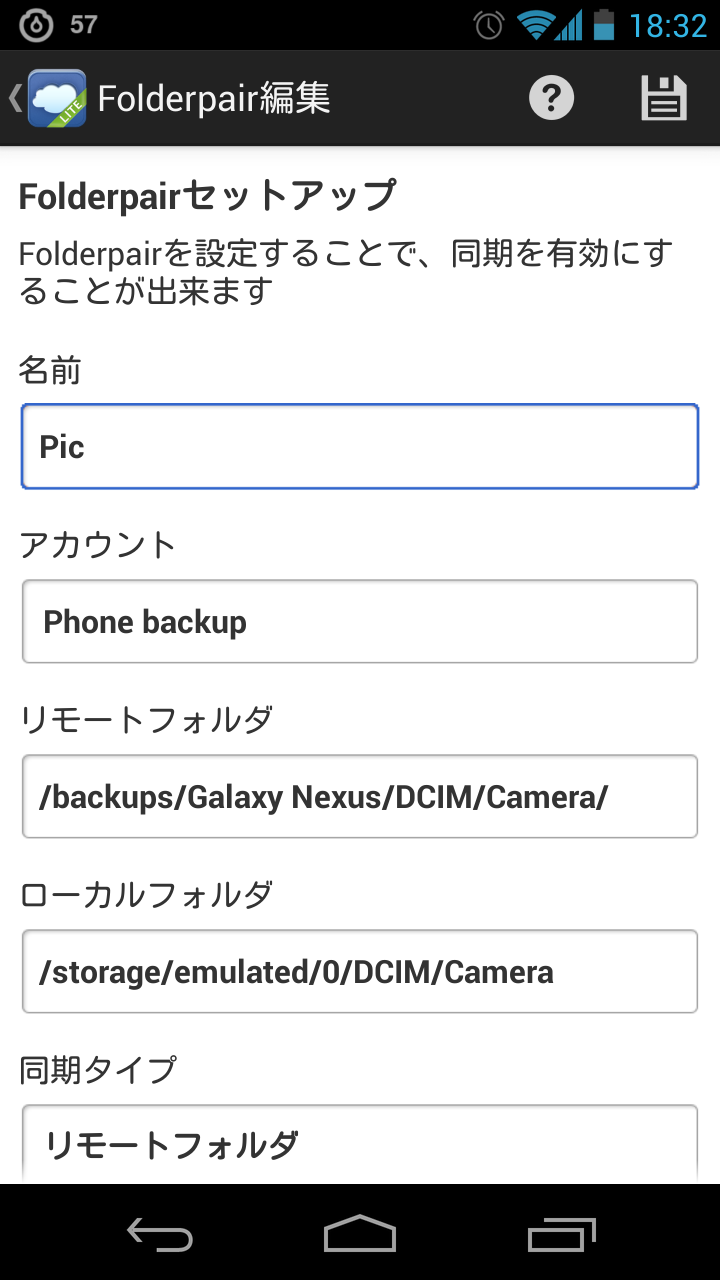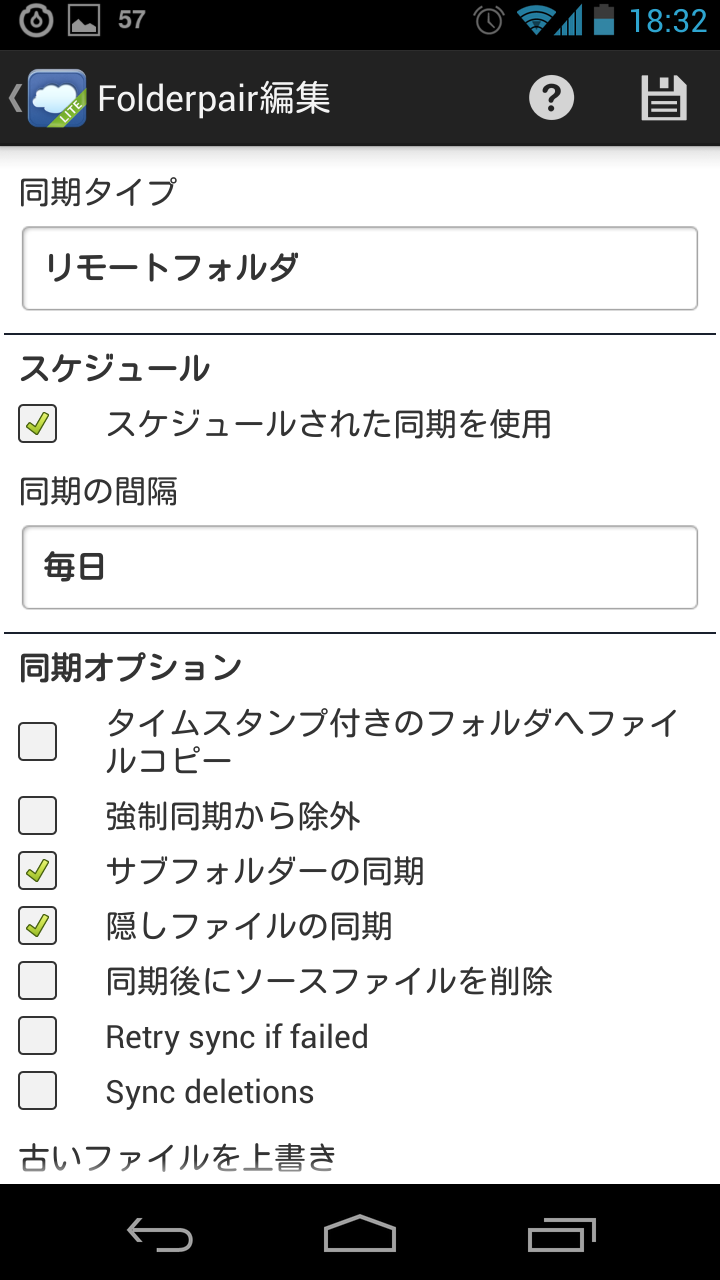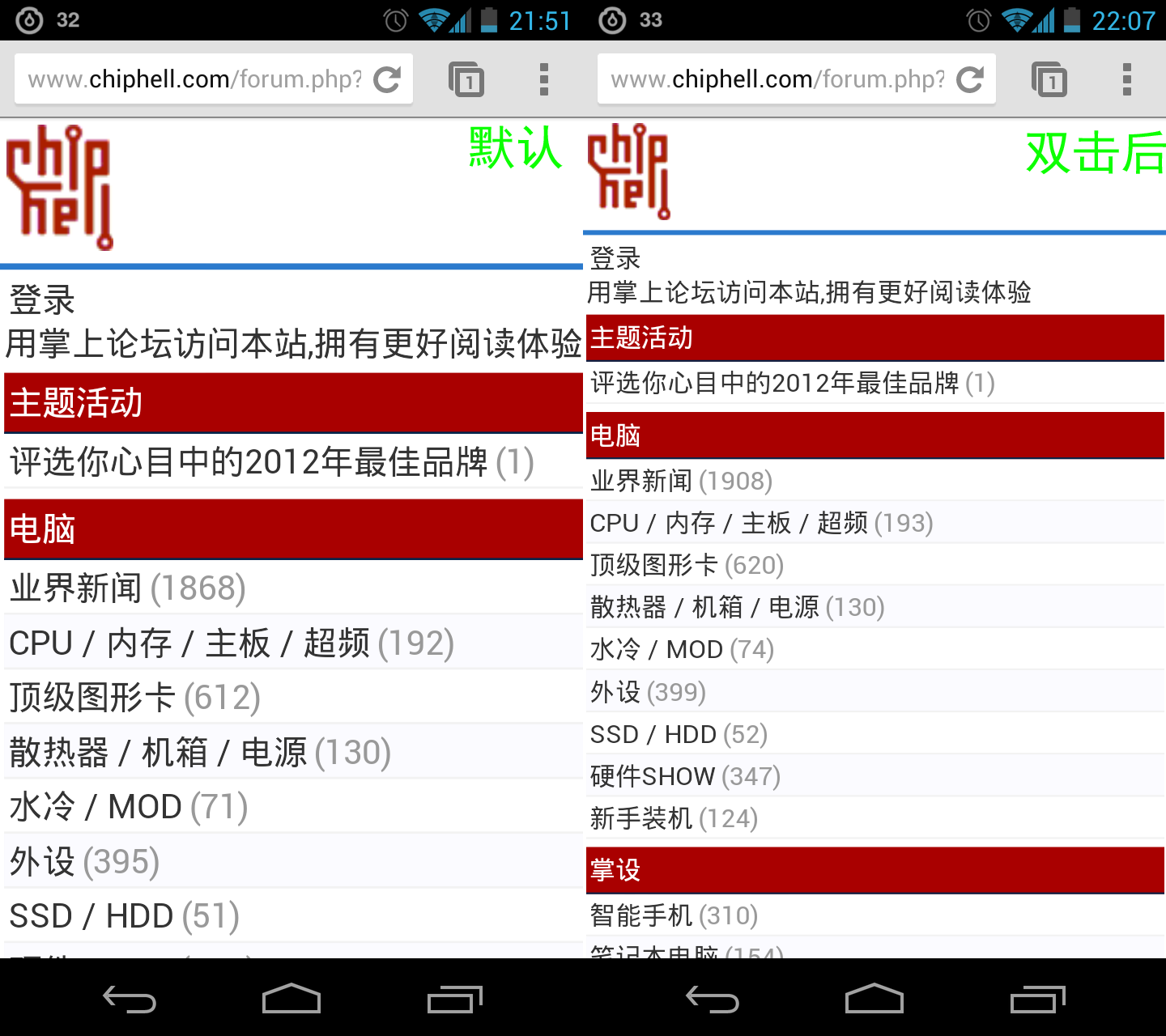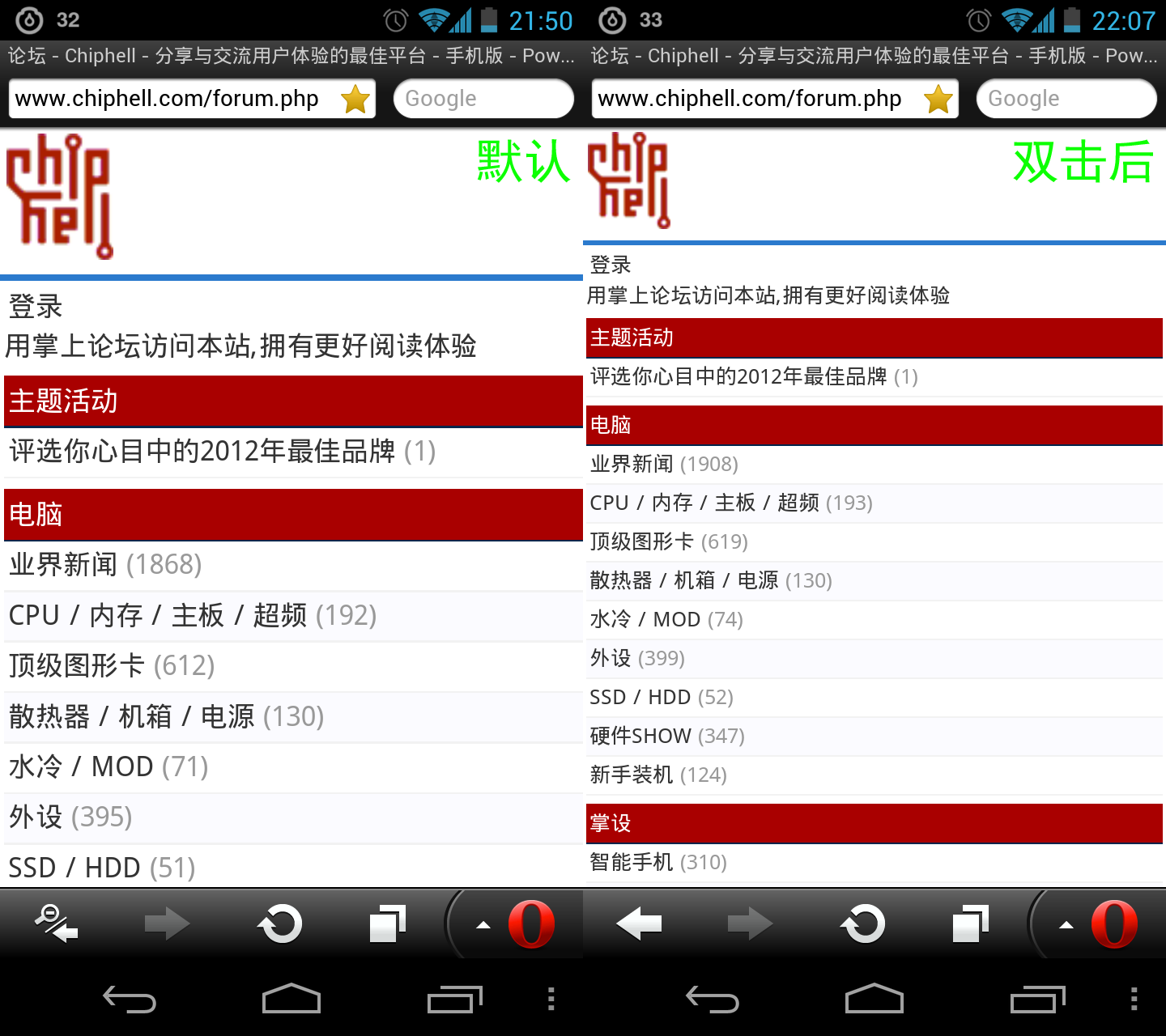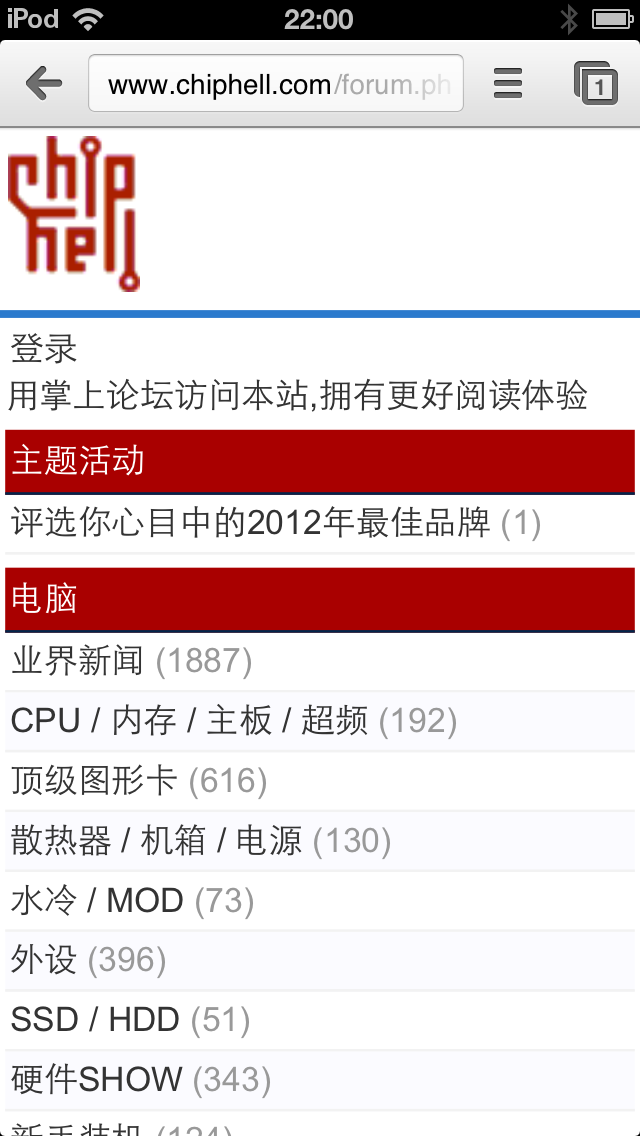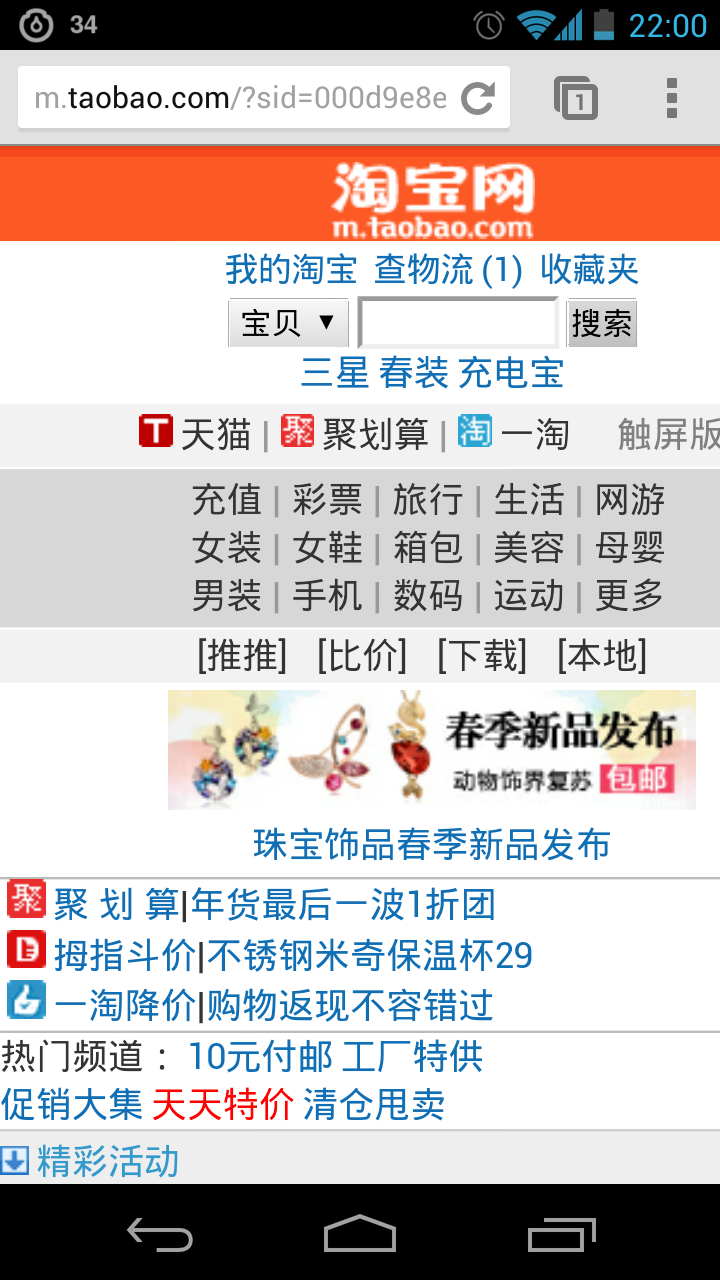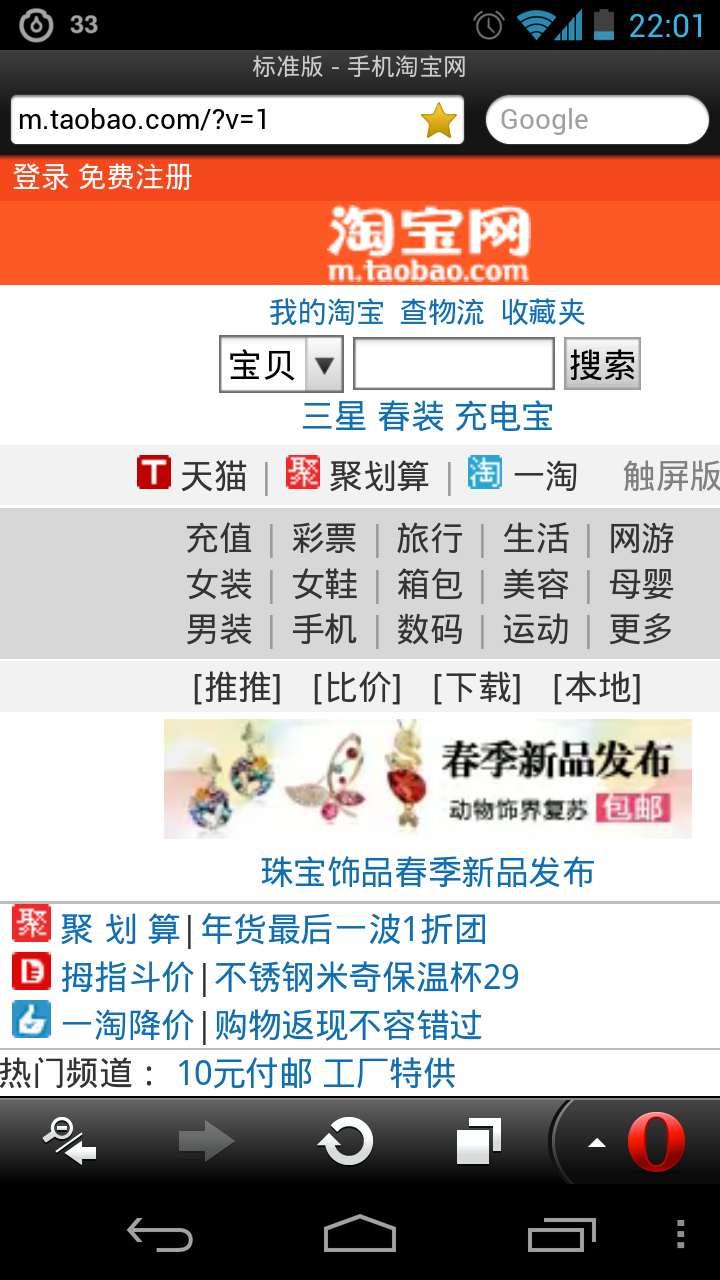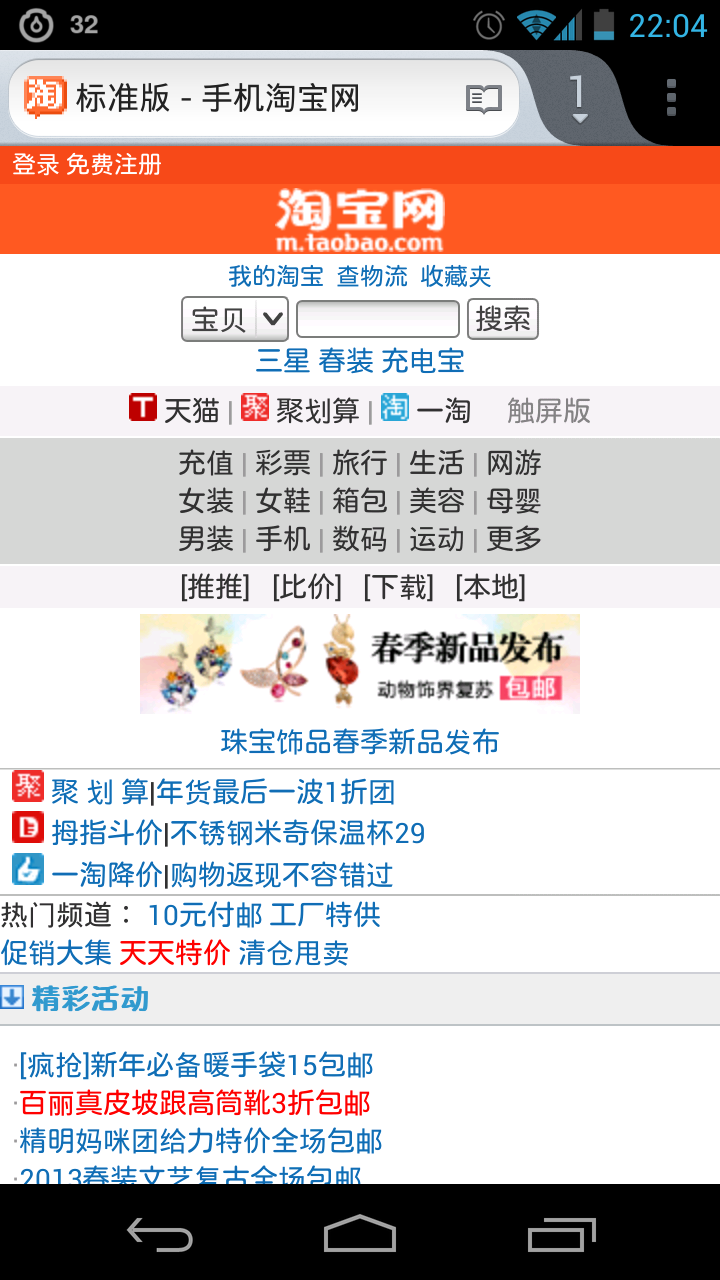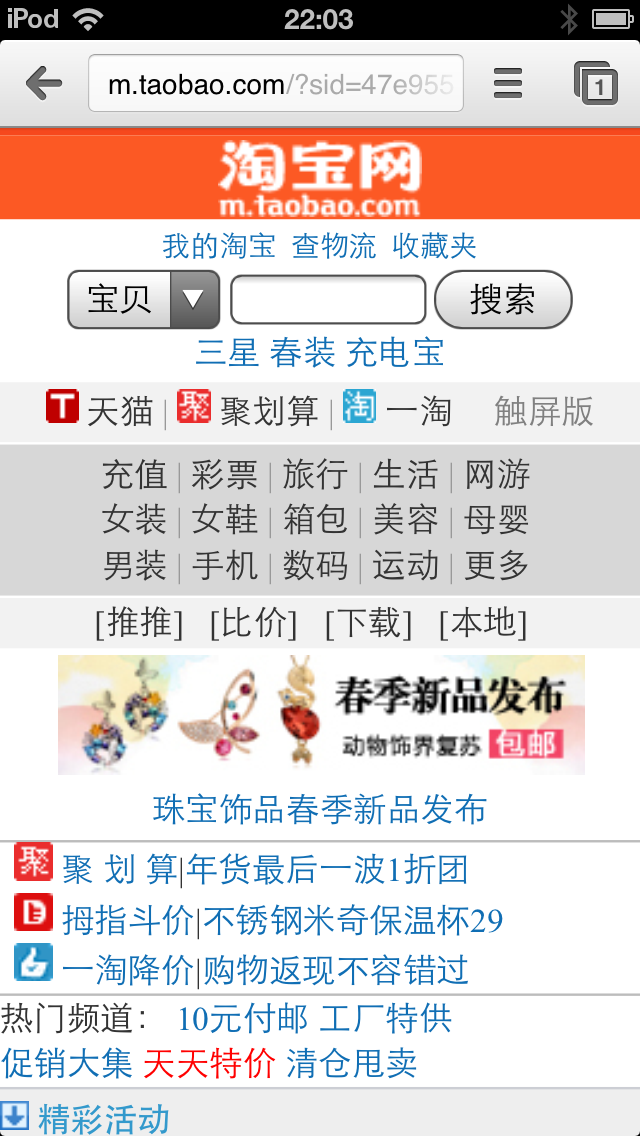是时候也该发个文批判一下了,在隔壁友坛发表这样的言论,反而被质疑不懂 Android,也省得没人看到老被喷我脑残黑苹果,事实上不管哪家只要有做得不好的就该黑,苹果如果做得好了我干嘛要黑?CCAV 黑苹果的时候我不还追着 CCAV 骂说逼良为娼么……
Android 有个跟 Windows 差不多的毛病就是内存越用越少,开个十天半个月的 Windows 就算关掉所有程序,内存占用也会比刚开机的多很多,Android 也是这个理——
这是刚开机一天多的,如果真是刚开机就进来看,这里应该可以剩二三百兆。
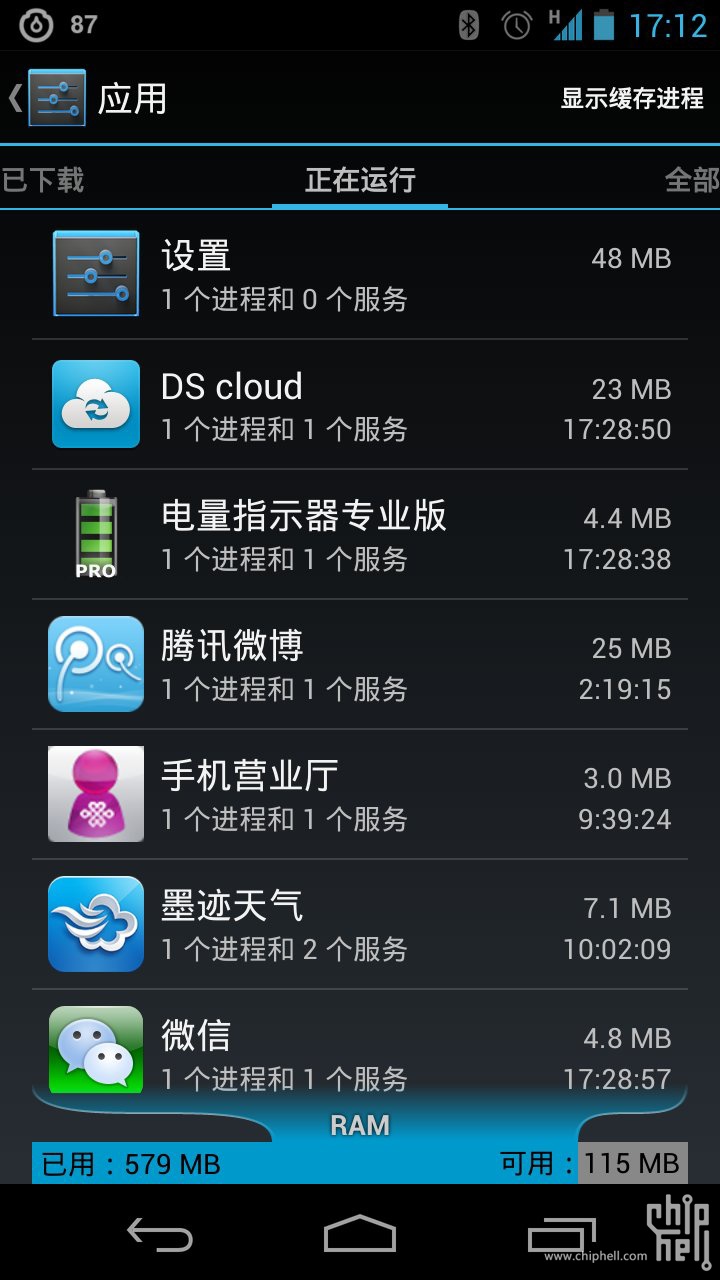
用了十天半个月后就这样了。程序还是那么多,可用内存却是那么少。
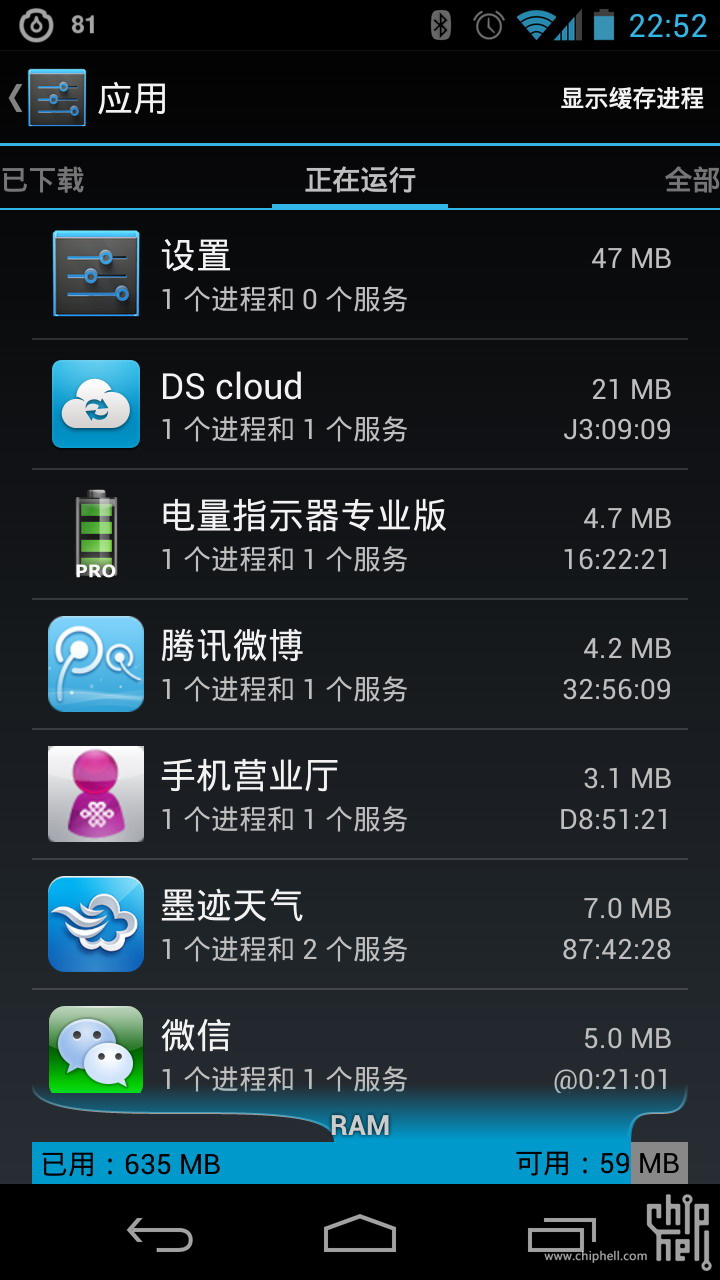
我对电量很敏感,所以每次看到即便在 WiFi 状态下都耗电迅速、点开电量统计发现 Android 系统占很多的时候就知道内存被榨干了,必须重启。Android 引以为傲的事件触发内存机制在这个时候就是累赘,因为剩余内存不足,一个程序开了以后不久就被 kill 掉,再开一个再 kill 一个,如此往复。一些占据后台的垃圾国产软件(如廉通网上营业厅)反而 kill 不掉,徒伤悲。
某种程度上,Windows 要好得多,首先 Windows 的内存就够大,其次还有虚拟内存,再次是最关键的一点,Windows 需要什么服务就直接在后台挂着,不会有触发事件。当然我承认,我东西开得也是比较多,这破机器内存也比较少(可用 600 多,和很多 768MB 的机器应该一个档次了吧),现在起码比当年用墓碑 256MB 连微信都经常被 kill 掉要好多了。
总之,Android 的残废内存管理一天不改进就黑一天,这几乎已经是我仍然要定期重启机器的唯一理由了。